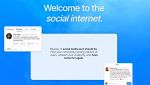Come fare l'aggiornamento di Facebook su tutti i dispositivi
In questo articolo troverai una guida completa su come aggiornare Facebook su qualsiasi dispositivo. Scopri con noi tutto quello che c'è da sapere e come fare.
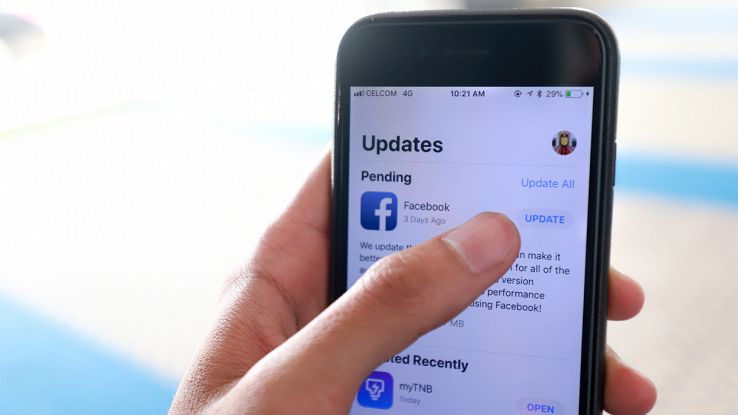
La tua applicazione Facebook sta attraversando uno strano periodo di costanti blocchi e crash, o magari i tuoi amici paventano che la loro app abbia funzioni che tu, proprio, non riesci a trovare. Probabilmente è giunto il momento di aggiornare Facebook, indipendentemente dal dispositivo che stai utilizzando – pc, smartphone o tablet -.
Solitamente, le app mobile eseguono l’aggiornamento in automatico, ma a volte può non essere così, per cui è bene che ti faccia trovare pronto per qualunque evenienza. In questa guida, quindi, troverai tutto quello che ti serve sapere quando gli aggiornamenti automatici non funzionano correttamente, e ti ritrovi nella situazione di dover aggiornare manualmente la tua app, forzando l’update con poche semplici mosse. Vediamo allora come fare l’aggiornamento di Facebook in modo facile e pratico.
Aggiornare Facebook su Android
Aggiornare Facebook su Android è una procedura molto semplice e intuitiva. Nel caso in cui gli aggiornamenti automatici non abbiano funzionato correttamente, puoi recarti sulla pagina del Play Store di riferimento dedicata all’applicazione (in questo caso Facebook, ma vale per tutte le App scaricate da lì) e verificare se è disponibile un aggiornamento per il tuo sistema operativo.
Nel caso in cui lo sia, vedrai un bottone con suscritto “Aggiorna” accanto all’icona dell’applicazione: in questo caso, ti basta toccarlo per avviare il download e l’installazione dell’aggiornamento. Se invece visualizzi il bottone “Apri”, allora significa che la tua applicazione è già aggiornata all’ultima versione.
Se non riesci a trovare Facebook dalla barra di ricerca del Play Store, ti suggeriamo di seguire una procedura alternativa: fai tap sull’icona con le tre barrette parallele per aprire la sezione “Le mie app e i miei giochi”, e da qui scrolla fino a trovare l’icona di Facebook. A questo punto, se vedi il pulsante “Aggiorna” toccalo per avviare il download dell’aggiornamento.
In alternativa, puoi impostare gli aggiornamenti automatici dell’app. Come? Dal Play Store tocca l’icona delle tre linee orizzontali, poi accedi alle impostazioni e spunta l’opzione “Aggiornamento automatico App”. A questo punto, puoi scegliere anche la modalità di aggiornamento che preferisci: solo tramite Wi-Fi oppure in qualsiasi momento e da qualsiasi rete – noi ti consigliamo di impostare gli aggiornamenti in maniera tale che si attivino automaticamente nel momento in cui ti colleghi ad una rete Wi-Fi, come per esempio quella di casa tua o di un amico -.
Aggiornare Facebook con il file APK
Se ancora non vedi disponibile l’aggiornamento sul Play Store, puoi provare ad aggiornare la tua app tramite APK, scaricandola direttamente dal sito APKMirror. Prima di farlo, però, è necessario abilitare l’installazione di applicazioni da fonti esterne. A questo punto, ti suggeriamo di prendere il tuo dispositivo Android, aprire il pannello delle impostazioni e poi seguire il percorso Password e sicurezza > Sicurezza sistema > Fonti dell’installazione e accendere l’interrutore corrispondente al tuo browser preferito.
Una volta fatto, puoi collegarti ad APKMirror e cercare Facebook utilizzando l’apposita funzione di ricerca. Non appena il sistema ti restituirà i risultati, cerca la versione di tuo interesse – facendo ben attenzione a evitare qualunque alpha o beta – e tocca l’opzione “See available downloads“. A questo punto, scegli la versione più adatta al tuo dispositivo, scaricala e installala. E, nel giro di pochi minuti, avrai la tua applicazione aggiornata.
Aggiornare Facebook su iPhone
In linea di massima, l’aggiornamento di Facebook dovrebbe essere automatico anche su iPhone. Ma nel caso in cui non sia così, allora spetterà a te aggiornare l’applicazione manualmente, seguendo pochi e semplici passaggi. La prima cosa da fare è aprire l’App Store dalla schermata principale del tuo telefono. Poi, utilizza la funzione di ricerca per trovare l’app di Facebook e verifica che sia presente il bottone “Aggiorna” accanto all’icona: se lo è, ti basta toccarlo per avviare il download dell’aggiornamento; se invece visualizzi il bottone “Apri”, allora significa che il tuo Facebook è già aggiornato alla versione più recente possibile.
In alternativa, puoi fare tap sulla tua foto profilo nell’App Store e scorrere l’elenco delle applicazioni installate sul tuo iPhone fino a trovare l’icona di Facebook. Da qui, ti basta toccare il tasto “Aggiorna” per installare l’ultimo aggiornamento disponibile.
In ogni caso, è bene considerare che iOS aggiorna automaticamente le app installate su iPhone per impostazione predefinita. Quello che puoi fare, nel caso in cui non ti fidi abbastanza di questo sistema, è disattivare gli aggiornamenti automatici sul tuo dispositivo – un po’ il contrario di quello che abbiamo visto per Android -. Come fare? Ti basta seguire il percorso Impostazioni > App Store e disattivare l’opzione “Aggiornamenti App”. In questo modo dovrai aggiornare manualmente tutte le tue applicazioni, seguendo ogni volta la stessa procedura che abbiamo visto per Facebook, oppure ricorrendo all’opzione “Aggiorna tutto” se vuoi risparmiare tempo.
Aggiornare Facebook da computer
Se sei uno dei milioni di fedelissimi di Facebook, saprai certamente che c’è la possibilità di utilizzare un’app del social non soltanto da dispositivi mobili ma anche da computer, ammesso che tu abbia un pc con sistema operativo Windows 10/11. In questo caso, puoi comodamente scaricare l’applicazione dal tuo pc, e utilizzarla proprio come fai con quella che hai sul tuo smartphone. Anche in questo caso, però, è importante ricordarsi di scaricare e installare i dovuti aggiornamenti, così da assicurarsi di non utilizzare una versione obsoleta dell’app.
La procedura da seguire è semplice: basta accedere al Microsoft Store dalla schermata principale del computer – lo trovi nella barra delle applicazioni o nel Menù Start -, toccare l’icona dell’app di Facebook e seguire le istruzioni fornite dalla piattaforma per installare l’aggiornamento. In alternativa, puoi optare per gli aggiornamenti automatici accededendo allo store, cliccando sull’icona dei tre punti su Windows 10 – o sulla tua foto profilo se stai usando Windows 11 – e poi seguire il percorso Impostazioni > Aggiornamenti delle App. A questo punto, attiva l’interrutore per gli aggiornamenti in automatico e il gioco è fatto.
Problemi di aggiornamento di Facebook dai vari sistemi operativi
Hai seguito la guida ma non sei riuscito a scaricare gli aggiornamenti come avresti voluto? Allora forse qualcosa è andato storto nel corso della procedura, anche se non te ne sei accorto. Ecco allora una serie di suggerimenti utili per affrontare qualunque problema e risolvere qualsiasi situazione.
- Se hai attivato l’aggiornamento automatico delle applicazioni sul tuo smartphone, scegliendo come opzione quella della connessione dati, allora potresti averli esauriti. Non ti resta altro da fare, quindi, che collegarti a una rete Wi-Fi per scaricare tutto quello di cui hai bisogno.
- Nonostante tu sia abbastanza sicuro esista un nuovo aggiornamento di Facebook, non riesci proprio a trovarlo, nè a installarlo dopo averlo scaricato da APKMirror. È possibile che il firmware del tuo device mobile non sia aggiornato, o tu abbia bisogno di scaricare gli aggiornamenti di Windows. Ogni sistema funziona a modo suo, ma prima di gettare la spugna controlla che l’OS sia aggiornato a puntino. Dopodiché, riprova ad aggiornare Facebook.
- Se i problemi dovessero persistere, prova a disinstallare e reinstallare l’app di Facebook. Vai nell’elenco delle applicazioni e fai click sull’icona di Facebook. Da lì, disinstallala, e poi vai sullo store di riferimento (Play Store, Apple Store o Microsoft Store) per reinstallarla. Una volta che l’hai riavviata seguendo le procedure, i problemi dovrebbero essersi risolti e gli aggiornamenti dovrebbero essere entrati con successo.
- Nel caso in cui l’aggiornamento non dovesse presentarsi sul tuo sistema, probabilmente è solo questione di tempo, oppure di stato alterato dei server di scaricamento. Se hai seguito con scrupolo tutte le indicazioni che ti abbiamo dato, probabilmente il problema non è tuo, ma dei server. Vai sulla piattaforma degli sviluppatori di Facebook e verifica lo stato del server. Se è offline o malfunzionante, non devi fare altro che attendere il ritorno in operatività.
Il metodo più classico per risolvere i problemi di malfunzionamento di Facebook dopo un aggiornamento? Naturalmente il tipico e indimenticabile: spegni e riaccendi. Riavvia il tuo dispositivo e prova ad aprire di nuovo l’applicazione. Se i problemi si sono risolti, sei ufficialmente parte del team informatico per eccellenza di coloro che risolvono i loro problemi con un restart.
Qualora i problemi di aggiornamento dovessero persistere, non ti resta che andare sul centro di risoluzione dei problemi di Facebook e chiedere aiuto ai loro esperti. Potrai contattarli direttamente per ricevere tutta l’assistenza di cui hai bisogno per ogni tipo di problema: dal semplice crash al mancato aggiornamento, ma anche per la mancata ricezione di email di recupero password o problemi con il numero di telefono.